İOS 12/11 Güncellemesinin Yüklemede Sıkışmış Güncellemenin En İyi 3 Yolu
"İPhone 6'mda iOS 11'i yükseltmeye çalışıyorum. Ama şimdi bir sorun var. Dünden beri kurulumda sıkıştı. Sadece elma logosu ve kurulum çubuğu orada. Ama tek bir parça bile hareket etmiyor.

Son zamanlarda, bazı insanlar kendi iPhone, iOS 11/12 güncellemesi sırasında yükleme ekranında sıkışmış. Sıkışmış iOS kurulum nedenleri olabilirağ sorunu, sunucu meşgul, bellek yetersizliği veya yazılım sorunu. Bazı kullanıcılar, bu sorunla ilgisi olmadığından ortaya çıktıklarında hayal kırıklığına uğrarlar. Neyse ki, insanların etkili bir şekilde indirme ve yükleme sırasında iOS 11/12 takılı kalmasına yardımcı olacak 4 kullanışlı yöntem topladık.
- 1. Çözüm: iPhone'u iOS 11 / 12'yi Düzeltmeye Zorlayın
- 2. Çözüm: Kurtarma Moduna Göre iOS 11/12 Güncellemesi Sırasında iPhone'un Sıkışmasını Sağlayın
- Çözüm 3: Fix iOS 11/12 Veri Kaybı Olmadan Kurulumu Kapatıyor
1. Çözüm: iPhone'u iOS 11 / 12'yi Düzeltmeye Zorlayın
İPhone iOS 11 güncellemesi yükleme çubuğuna takıldığında,ilk olası düzeltme cihazınızı yeniden başlatmanızdır. Bunu yapmak için, Apple Logosu göründüğünde, iki düğmeyi de bırakın, Güç ve Ev düğmelerini aynı anda en az 10 saniye basılı tutun. İPhone 7 ve daha yenileri için, yeniden başlatmak için cihazdaki Uyku ve Ses Azaltma düğmelerini 10 saniye basılı tutun.

2. Çözüm: Kurtarma Moduna Göre iOS 11/12 Güncellemesi Sırasında iPhone'un Sıkışmasını Sağlayın
Bazen, cihazı kurtarma moduna getirerek kolayca kurulurken takılan iPhone yazılım güncellemesini düzeltebilirsiniz. İPhone'da kurtarma moduna girmek oldukça basit:
- İTunes'u açın ve cihazı bilgisayara bağladığınızda Giriş düğmesini basılı tutun
- Cihazınızın kurtarma modunda olduğunu belirten bir açılır mesaj olduğunda Giriş düğmesini bırakın.

Veya adlı başka bir iTunes alternatifini kullanabilirsiniz.Tenorshare ReiBoot, iPhone'u kurtarma moduna sokan ve daha sonra sadece bir tıklama ile normale döndüren ücretsiz bir araç. Aşağıdaki talimatlara göre deneyebilirsiniz:
- Bilgisayarınıza Tenorshare ReiBoot'u indirip yükleyin, programı çalıştırın ve iPhone'u PC'ye bağlayın. Cihazınız algılandıktan sonra "Kurtarma Moduna Girin" seçeneğini tıklayın.
- Artık arayüzden "Kurtarma Modundan Çık & rdquo; ı tıklatarak cihazınızı kurtarma modundan çıkarabilirsiniz.

3. Çözüm: iPhone'u Sıkışmış iOS 11 / 12'de Veri Kaybı Olmadan Yükseltme
Cihazınızı yedeklemediyseniz, cihazınızı geri yükleyin.iTunes tüm değerli dosyaları silecektir. Bu nedenle, iOS 12 / iOS 11 ürününü ReiBoot Pro ile sistem tamir ederek takılı tutmanızı öneriyoruz. Tenorshare ReiBoot Pro, iOS dahil sıkışmış tüm iOS'ları tamir edebilir. güncelleme / indirme sırasında takılıp kalmış, iPhone yanıt vermiyor ve siyah ekran, iPhone apple logosu sıkışmış vs.
- "Tüm iOS Sıkışmasını Düzelt" i tıklayın ve ardından "cihazın bağlandığını bildiren yeni bir sayfa gireceksiniz." Şimdi düzelt "i tıklatarak onarım işlemine başlayın.
- Şimdi, bellenimi indirmek için "Başlat" ı tıklayabilirsiniz. İndirmeye başlamadan önce bellenim paketini kaydetmek için bir yol seçmeniz istenir
- İndirme işlemi sona erdiğinde, program iOS sistemini otomatik olarak tamir edecektir. Birkaç dakika içinde cihazınız normale dönecek.

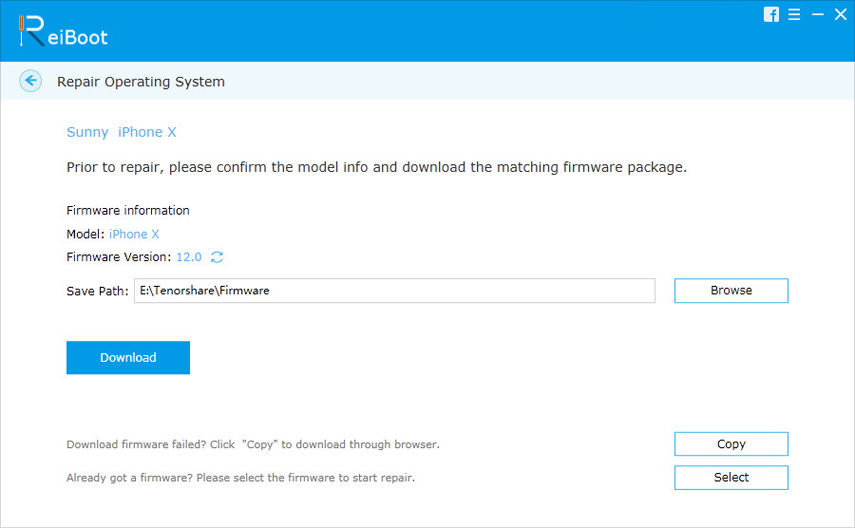

Yukarıdaki çözümleri gözden geçirdikten sonra,iOS 11'in kurulum sırasında takılı kalmasıyla ilgili net bir resme sahip. İOS 11 önyükleme döngüsü ya da pil sorunları gibi iOS 11'e güncelleme yaparken karşılaştığınız diğer sorunlar için, lütfen En İyi 15 iOS 11 Güncelleme Sorunlarını ve Düzeltmelerini görün.
iOS 12 kullanıcıları En iyi iOS 12 Güncelleme Sorunlarını ve Düzeltmelerini ziyaret edebilir




![[Çözüldü] iPhone X Güncelleme ve Hata Almıyor](/images/iphone-x-tips/solved-iphone-x-wont-update-and-get-errors.jpg)




